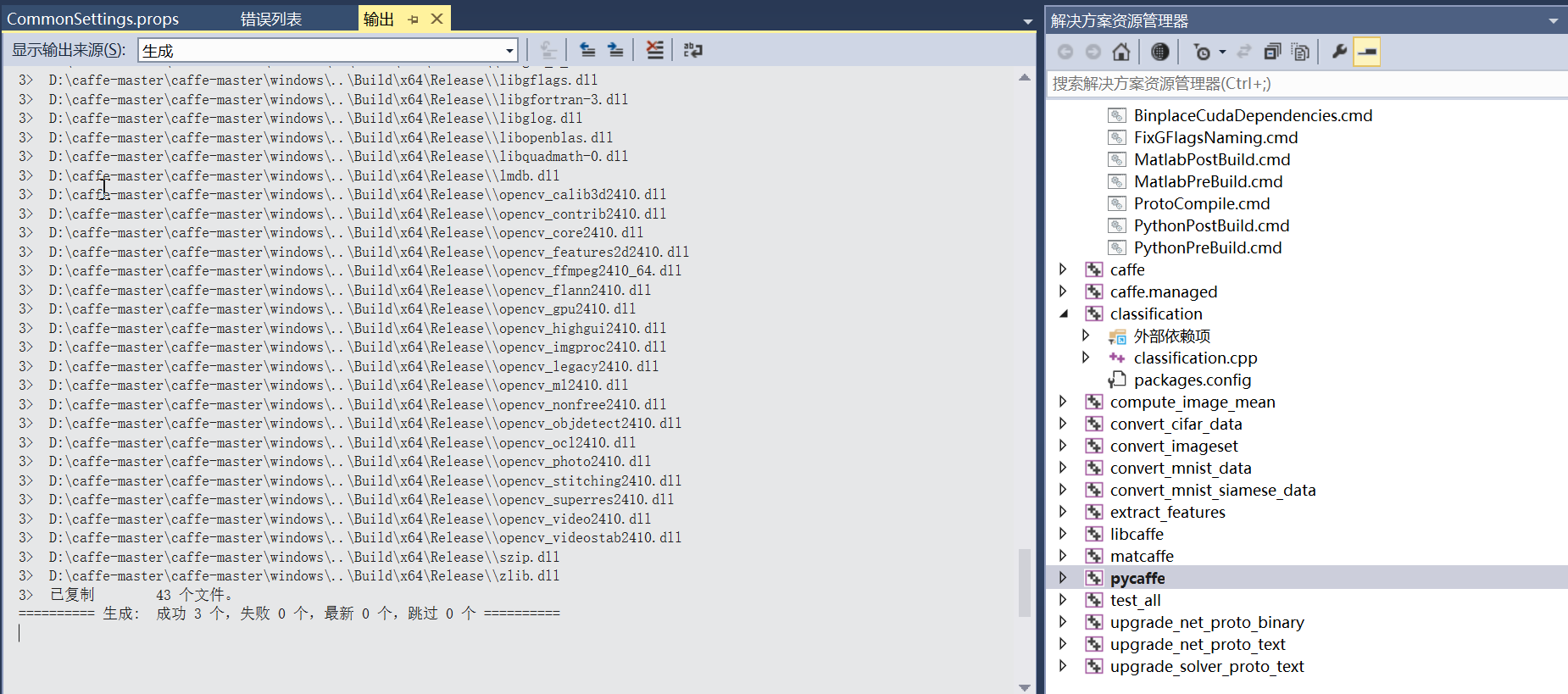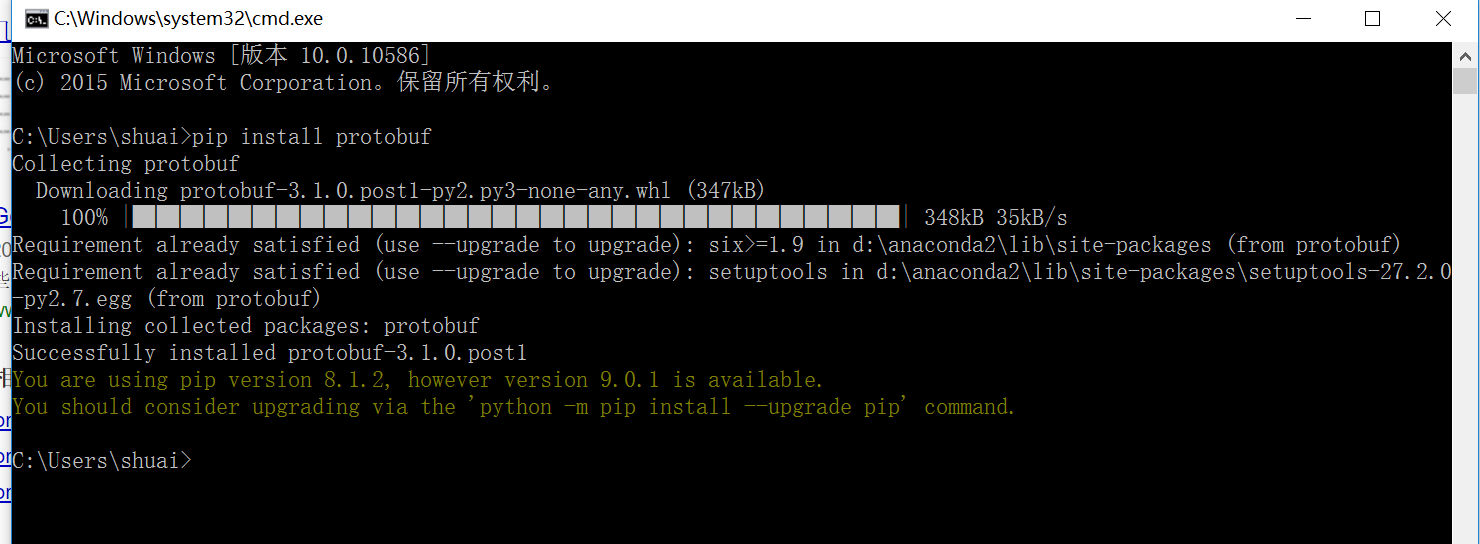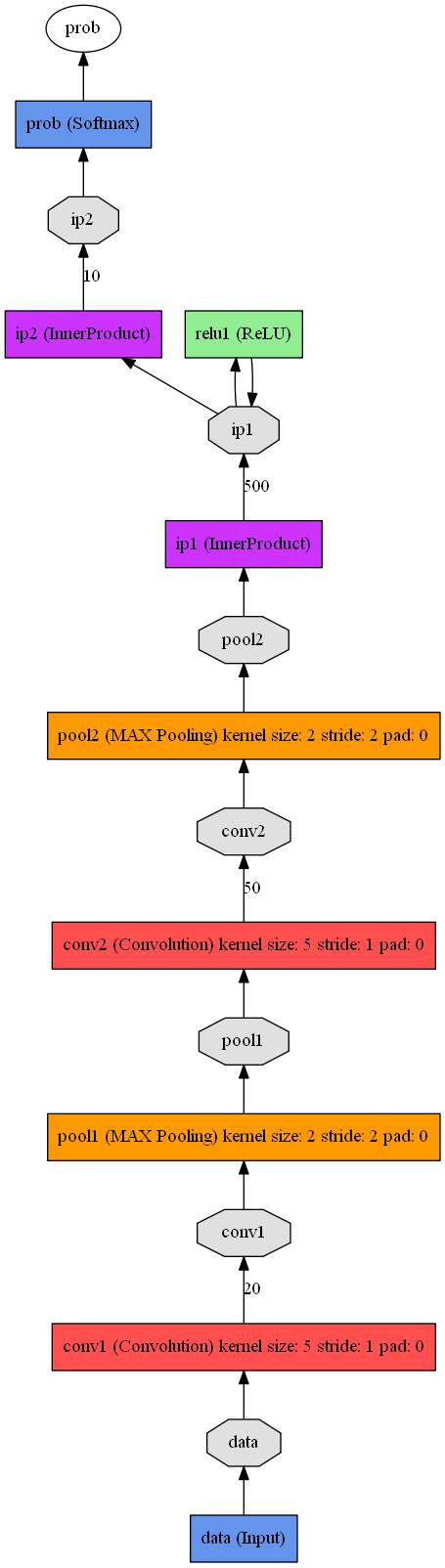【caffe學習筆記之5】Win10系統下Caffe的Python介面設定方法並繪製網路結構圖
【準備工作】
前面幾節介紹了win10系統下caffe-master的配置方法以及cifar10資料集的訓練方法,並簡要介紹了Matlab介面如何配置。想要更為形象的瞭解caffe框架下諸多網路模型的具體內涵,需要藉助python介面的caffe.draw繪製網路圖,因此,本節介紹caffe的Python介面配置方法。
安裝python使用anaconda版本,anaconda裡面集成了很多關於python科學計算的第三方庫,主要是安裝方便,而python是一個編譯器,如果不使用anaconda,那麼安裝起來會比較痛苦,各個庫之間的依賴性就很難連線的很好。有趣的是,python的英文翻譯是蟒蛇,而anaconda是巨蟒、水蟒。
按照網上的說法,測試是否安裝成功,只需在命令提示符下輸入jupyter notebook,然後彈出一個網頁即ok
【編譯pycaffe】
第一步還是修改CommonSettings.props檔案兩個地方:
<PythonSupport>true</PythonSupport>
<PythonDir>D:\Anaconda2\</PythonDir>
然後在release下編譯pycaffe,前面路子走的順的話,這部分應該沒什麼報錯的地方,編譯完成後在D:\caffe-master\caffe-master\Build\x64\Release路徑下會出現一個和matcaffe並排的pycaffe。
然後將生成的pycaffe資料夾下的caffe資料夾拷貝至D:\Anaconda2\Lib\site-packages下
【安裝protobuf】
在dos下直接輸入:
pip install protobuf
然後安裝成功,出現以下介面:(不安裝protobuf則在下一步import caffe時報錯)
【import caffe 測試】
在python介面輸入import caffe,執行之,不報錯則說明介面配置成功!這個比matlab的配置過程要簡單一些。
【安裝draw_net所需的包】
使用draw_net還需要其他的幾個包,包括pydot、等
1. 安裝pydot:直接在dos環境下輸入 pip install pydot
2. 安裝graphviz:注意,此處不能直接使用pip安裝,因為會報錯找不到dot.exe檔案,需要通過windows安裝包來安裝:
安裝後,發現它的bin目錄下有dot.exe檔案,將bin目錄加到系統path中即可
然後可以再用pip install graphviz安裝一下
【繪製網路結構圖】
cd到release\pycaffe路徑下,shift+右鍵開啟命令提示符
繪圖的語法是:
python draw_net.py [--rankdir] input_netprotofile output_imagefile
其中,--rankdir = x,–rankdir=x , x 有四種選項,分別是LR, RL, TB, BT 。用來表示網路的方向,分別是從左到右,從右到左,從上到小,從下到上。預設為LR。
讓我們來繪製一下lenet:
python draw_net.py --rankdir=BT D:\caffe-master\caffe-master\examples\mnist\lenet.prototxt lenet.jpg
結果如下: